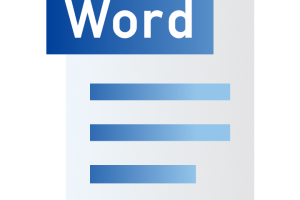Word ヘッダー ページ ごと 設定方法:Word ヘッダー編集ガイド
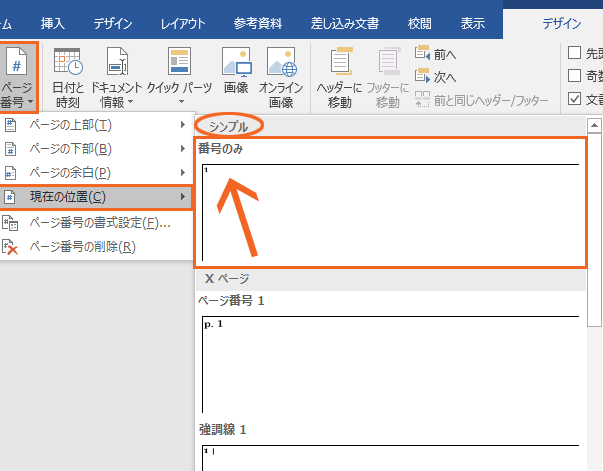
今日の記事では、Microsoft Wordのヘッダー機能に焦点を当て、ページごとに異なるヘッダーを設定する方法を詳しく解説します。論文やレポート作成時、セクションごとに異なる情報(章タイトル、日付など)を表示したい場合に非常に役立ちます。Wordの標準機能だけでなく、セクション区切りや「最初のページのみ別指定」といったオプションを活用し、思い通りのヘッダーを実現するためのステップを、スクリーンショット付きで丁寧に説明します。このガイドを読めば、Wordのヘッダー設定に関する悩みを解決できるでしょう。
ヘッダーページごとのカスタマイズ
各ヘッダーページごとのカスタマイズは、ウェブサイトのユーザーエクスペリエンスとブランドイメージを大きく向上させる重要な要素です。効果的なカスタマイズは、コンテンツとの関連性を高め、訪問者の関心を惹きつけ、ナビゲーションを容易にする役割を果たします。異なるページに合わせたヘッダーデザインは、ウェブサイト全体の統一感を維持しながら、各ページの独自性を際立たせることができます。
ヘッダーデザインの多様性
各ページの目的に合わせてヘッダーデザインを調整することで、ウェブサイトの印象を大きく変えることができます。例えば、トップページではブランドイメージを強調する大胆なデザインを使用し、製品ページでは製品情報へのアクセスを容易にするナビゲーション要素を組み込むといった方法があります。これにより、訪問者は各ページで必要な情報に迅速にアクセスでき、ユーザーエクスペリエンスが向上します。
コンテンツとの関連性強化
ヘッダーのビジュアル要素やメッセージをページの内容に合わせて変更することで、コンテンツとの関連性を高めることができます。例えば、ブログ記事のヘッダーには記事のテーマに関連する画像を使用したり、イベントページのヘッダーにはイベントの日時や場所を明示的に表示したりすることが有効です。
- 画像の選定
- フォントの調整
- カラースキームの変更
ナビゲーションの最適化
ヘッダーに表示するメニュー項目やリンクをページごとに最適化することで、ナビゲーションを改善することができます。例えば、サービスページのヘッダーには関連するサービスへのリンクを強調し、お問い合わせページのヘッダーには連絡先情報を分かりやすく表示することが重要です。
- 検索機能の追加
- 言語切り替え機能の設置
- ソーシャルメディアへのリンク
モバイルフレンドリーなヘッダー
モバイルデバイスでの閲覧を考慮し、レスポンシブデザインに対応したヘッダーを設計することが不可欠です。モバイルでは画面サイズが限られているため、メニューをハンバーガーメニューにまとめたり、重要な情報を優先的に表示したりするなどの工夫が必要です。
- タッチ操作の最適化
- 高速表示のための軽量化
- 視認性の向上
A/Bテストによる改善
異なるヘッダーデザインの効果を測定するために、A/Bテストを実施することが推奨されます。A/Bテストを通じて、クリック率やコンバージョン率などの指標を分析し、最も効果的なヘッダーデザインを特定することができます。継続的な改善により、ウェブサイト全体のパフォーマンスを向上させることが可能です。
- ヒートマップ分析
- ユーザーアンケート
- セッション記録
Wordでヘッダーをページごとに変えるには?
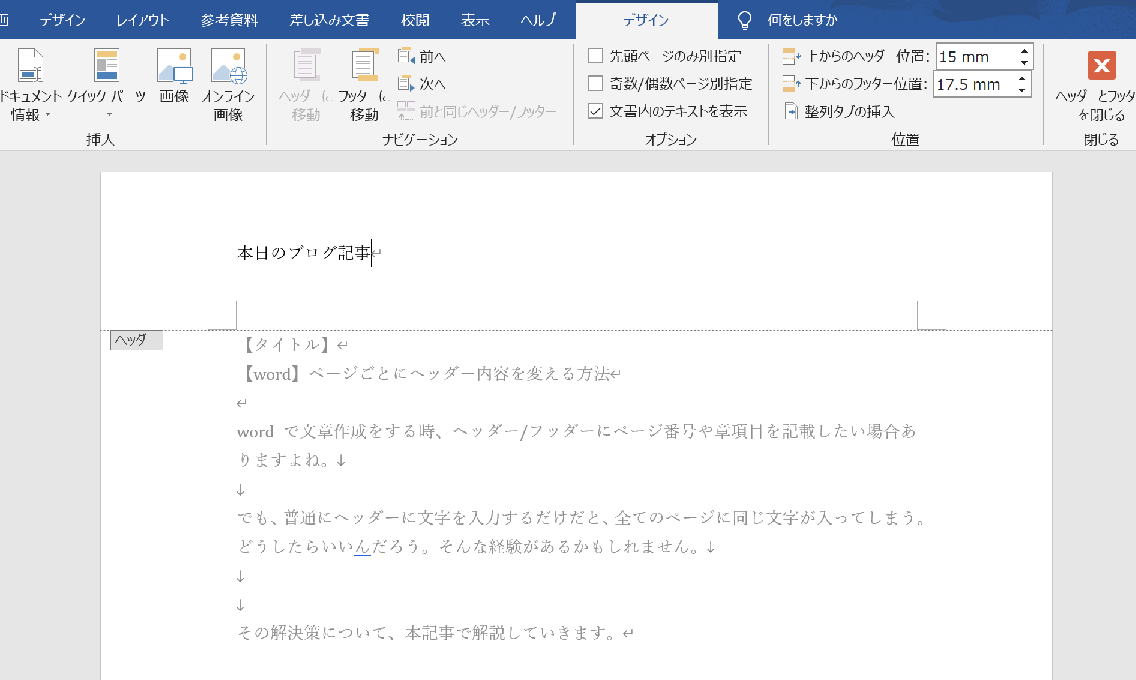
Wordでヘッダーをページごとに変えるには、セクション区切りを利用します。まず、ヘッダーを変更したいページの直前にセクション区切りを挿入し、各セクションで「前のセクションとリンク」を解除することで、セクションごとに異なるヘッダーを設定できます。
セクション区切りの挿入方法
Wordでセクション区切りを挿入するには、レイアウトタブの区切りボタンをクリックし、「次のページから開始」または「連続」を選択します。これにより、ドキュメントがセクションに分割され、各セクションに個別の書式設定を適用できるようになります。
- レイアウトタブを選択します。
- 区切りボタンをクリックします。
- 「次のページから開始」または「連続」を選択して、セクション区切りを挿入します。
「前のセクションとリンク」の解除
各セクションのヘッダーまたはフッターで「前のセクションとリンク」を解除することで、セクション間のヘッダーの連結を解除できます。これにより、あるセクションのヘッダーを変更しても、他のセクションのヘッダーには影響しなくなります。
- ヘッダーまたはフッターをダブルクリックして編集モードにします。
- 「ヘッダー/フッター ツール」のデザインタブを選択します。
- 「前のセクションとリンク」ボタンをクリックして、オフにします。
ヘッダーの編集と書式設定
セクションごとに個別のヘッダーを編集するには、ヘッダー領域をダブルクリックして編集モードに入り、テキストや画像を自由に追加または変更します。フォント、サイズ、配置などの書式設定オプションも利用できます。
- ヘッダー領域をダブルクリックして編集モードにします。
- テキストや画像を追加または変更します。
- フォント、サイズ、配置などの書式設定オプションを調整します。
ページ番号の挿入とカスタマイズ
ヘッダーにページ番号を挿入するには、「ヘッダー/フッター ツール」のデザインタブにあるページ番号ボタンを使用します。ページ番号の書式や開始番号をカスタマイズすることも可能です。セクションごとに異なるページ番号の書式を設定することもできます。
- 「ヘッダー/フッター ツール」のデザインタブを選択します。
- ページ番号ボタンをクリックします。
- ページ番号の書式や開始番号を選択またはカスタマイズします。
複数セクションでのヘッダー管理の注意点
複数のセクションを持つドキュメントでヘッダーを管理する際には、各セクションが独立していることを確認し、「前のセクションとリンク」の設定が適切であることを確認してください。予期せぬ変更を防ぐために、セクション区切りを挿入する場所やヘッダーの編集内容を慎重に計画することが重要です。
- 各セクションが独立していることを確認します。
- 「前のセクションとリンク」の設定が適切であることを確認します。
- セクション区切りを挿入する場所やヘッダーの編集内容を慎重に計画します。
ページごとに違うヘッダーフッターを設定したいのですが?
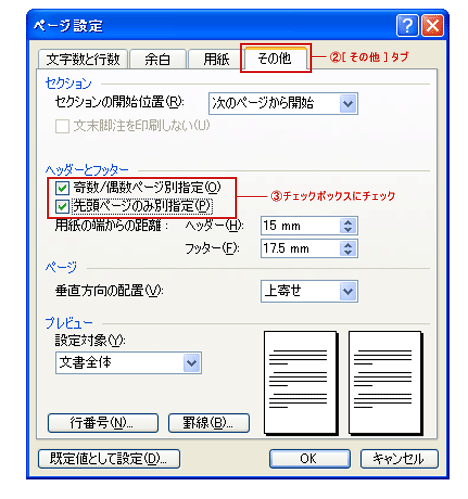
ページごとに異なるヘッダーとフッターを設定する方法は、使用するソフトウェアやプラットフォームによって異なります。一般的には、セクション区切りやページ区切りを挿入し、各セクションやページに異なるヘッダーとフッターを適用できる機能を使用します。Wordなどの文書作成ソフト、ウェブサイト構築ツール、プログラミング言語など、使用環境に応じた具体的な手順を確認する必要があります。
セクション区切りの利用
セクション区切りを使用すると、文書全体を複数の部分に分割し、各セクションに異なるヘッダーとフッターを適用できます。この方法は、レポートや論文など、構造が複雑な文書に適しています。
- 文書内でヘッダーまたはフッターを変更したい場所にセクション区切りを挿入します。
- 挿入されたセクション区切りによって、文書は複数のセクションに分割されます。
- 各セクションごとにヘッダーとフッターを個別に設定できます。
ページ区切りの利用
ページ区切りを使用すると、特定のページに異なるヘッダーとフッターを適用できます。この方法は、目次や章の始まりなど、特定のページだけデザインを変更したい場合に便利です。
- ヘッダーまたはフッターを変更したいページの直前にページ区切りを挿入します。
- ページ区切り後、ヘッダーとフッターを編集し、そのページに適用されるように設定します。
- 前のページとリンクしないように設定することで、個別のヘッダーとフッターが適用されます。
Wordでの設定方法
Wordでは、ヘッダー/フッターツールを使用し、「前と同じヘッダー/フッター」のリンクを解除することで、ページごとに異なる設定が可能です。
- ヘッダーまたはフッターをダブルクリックして、編集モードに入ります。
- 「デザイン」タブの「ナビゲーション」グループにある「前と同じヘッダー/フッター」ボタンをクリックして、リンクを解除します。
- ヘッダーまたはフッターを編集し、必要に応じて他のページでも同様の手順を繰り返します。
ウェブサイトでの設定方法
ウェブサイトでは、CSSやJavaScriptを使用し、特定のページに特定のヘッダーとフッターを適用することができます。CMSを使用している場合は、プラグインやテーマの機能を利用することも可能です。
- 各ページに固有のCSSクラスまたはIDを付与します。
- CSSで、各クラスまたはIDに対して異なるヘッダーとフッターのデザインを定義します。
- JavaScriptを使用して、特定のページに特定のヘッダーとフッターを動的に挿入することも可能です。
プログラムでの設定方法
プログラミング言語を使用する場合、テンプレートエンジンやフレームワークを利用して、条件分岐を行い、ページごとに異なるヘッダーとフッターをレンダリングすることができます。
- テンプレートエンジンで、ページの種類やIDに基づいて条件分岐を行います。
- 条件に応じて、異なるヘッダーとフッターのテンプレートを読み込みます。
- フレームワークによっては、ヘッダーとフッターをコンポーネントとして定義し、再利用することができます。
Wordでヘッダーを同じにしないようにするには?
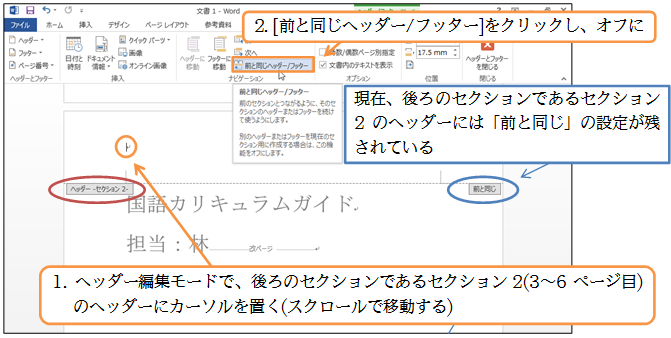
Wordでヘッダーを各セクションで個別に設定するには、セクション区切りを使用します。これにより、ドキュメントを複数のセクションに分割し、各セクションごとに異なるヘッダーを設定できます。ヘッダー/フッターツールの「前と同じヘッダー/フッター」オプションを無効にすることで、セクション間のリンクを解除し、個別のヘッダーを作成できます。
セクション区切りの挿入方法
セクション区切りを挿入することで、ドキュメントを論理的に分割し、各セクションに異なるヘッダーを適用できるようになります。セクション区切りを挿入する手順は以下の通りです。
- Wordの「レイアウト」タブをクリックします。
- 「区切り」ドロップダウンメニューから、適切なセクション区切りを選択します。例えば、「次のページから開始」は、新しいページでセクションを開始します。
- 選択した区切りがドキュメントに挿入され、新しいセクションが作成されます。
「前と同じヘッダー/フッター」オプションの無効化
「前と同じヘッダー/フッター」オプションは、セクション間のヘッダーとフッターのリンクを制御します。このオプションを無効にすることで、各セクションで異なるヘッダーを設定できます。
- ヘッダーまたはフッター領域をダブルクリックしてヘッダー/フッターツールを開きます。
- 「デザイン」タブに移動し、「前と同じヘッダー/フッター」ボタンが選択されている場合は、クリックして選択を解除します。
- これで、現在のセクションのヘッダー/フッターは、前のセクションから独立します。
ヘッダーの個別の編集
セクション区切りと「前と同じヘッダー/フッター」オプションの無効化後、各セクションのヘッダーを個別に編集できます。これにより、各セクションの内容に合わせてヘッダーをカスタマイズできます。
- 各セクションのヘッダー領域をダブルクリックして編集モードにします。
- 必要なテキスト、画像、またはその他の要素を挿入または変更します。
- 変更内容が現在のセクションにのみ適用されていることを確認します。
異なる種類のセクション区切りの選択
Wordにはいくつかの種類のセクション区切りがあります。それぞれが異なる目的を持っており、ドキュメントの構造やレイアウトに影響を与えます。
- 「次のページから開始」: 新しいページでセクションを開始します。
- 「連続」: 同じページ内でセクションを継続します。
- 「奇数ページから開始」/「偶数ページから開始」: それぞれ奇数または偶数ページで新しいセクションを開始します。
ページ番号の設定
異なるセクションでページ番号を個別に設定するには、「ページ番号の書式設定」オプションを使用します。これにより、各セクションで異なるページ番号の開始番号や書式を設定できます。
- ヘッダー/フッター領域をダブルクリックしてヘッダー/フッターツールを開きます。
- 「ページ番号」ドロップダウンメニューから、「ページ番号の書式設定」を選択します。
- 「開始番号」フィールドに、現在のセクションの開始ページ番号を入力します。
- 必要に応じて、「番号書式」ドロップダウンメニューから異なるページ番号の書式を選択します。
詳細情報
{word ヘッダー ページ ごと}とは何ですか?
ヘッダーは、ページの最上部に表示されるセクションで、ロゴ、ナビゲーション、連絡先情報など、サイト全体で共通の情報を含むことが多いです。ページごとに異なるヘッダーを設定することで、ユーザーエクスペリエンスを向上させたり、特定のコンテンツに焦点を当てたりすることができます。
{word ヘッダー ページ ごと}をどのように設定しますか?
ページごとに異なるヘッダーを設定する方法は、使用しているプラットフォームやウェブサイトビルダーによって異なります。CMS(コンテンツ管理システム)の場合、プラグインやテーマの機能を利用したり、カスタムコードを記述したりすることがあります。やCSSを直接編集する場合は、各ページのコードに個別のヘッダーを記述する必要があります。
{word ヘッダー ページ ごと}を使用するメリットは何ですか?
ページごとにヘッダーを変更することで、ブランドイメージを強化したり、特定のコンテンツへの誘導を促したりできます。例えば、ランディングページでは、コンバージョン率を高めるために、シンプルなヘッダーやCTAボタンを配置することが効果的です。また、情報を整理し、ユーザーが求める情報に素早くアクセスできるようにすることもできます。
{word ヘッダー ページ ごと}を設定する際の注意点はありますか?
ページごとにヘッダーを設定する際には、サイト全体の一貫性を保つことが重要です。デザインやフォントなどを統一し、ユーザーが混乱しないように配慮する必要があります。また、モバイルフレンドリーであることも重要です。レスポンシブデザインを採用し、異なるデバイスで適切に表示されるように確認しましょう。